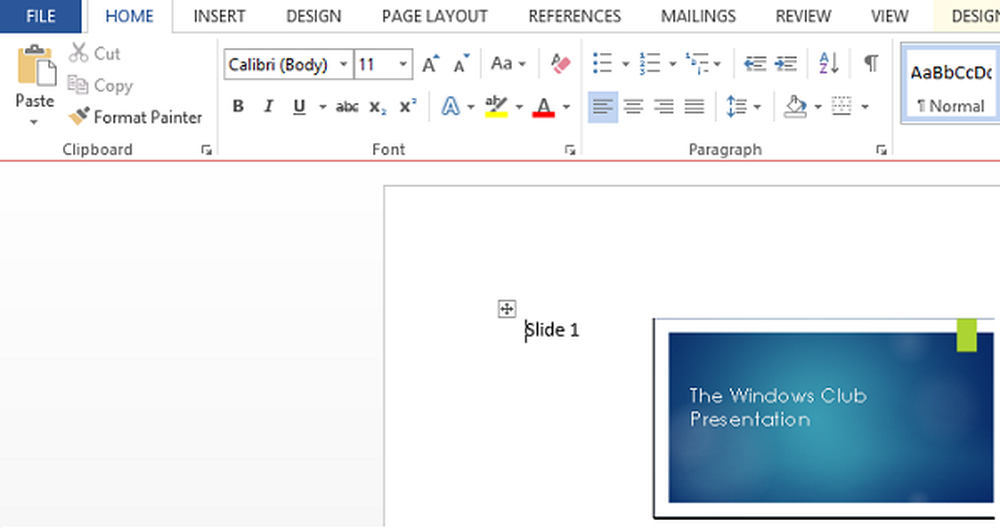Extrahieren Sie Text aus der PowerPoint-Präsentation in ein Word-Dokument
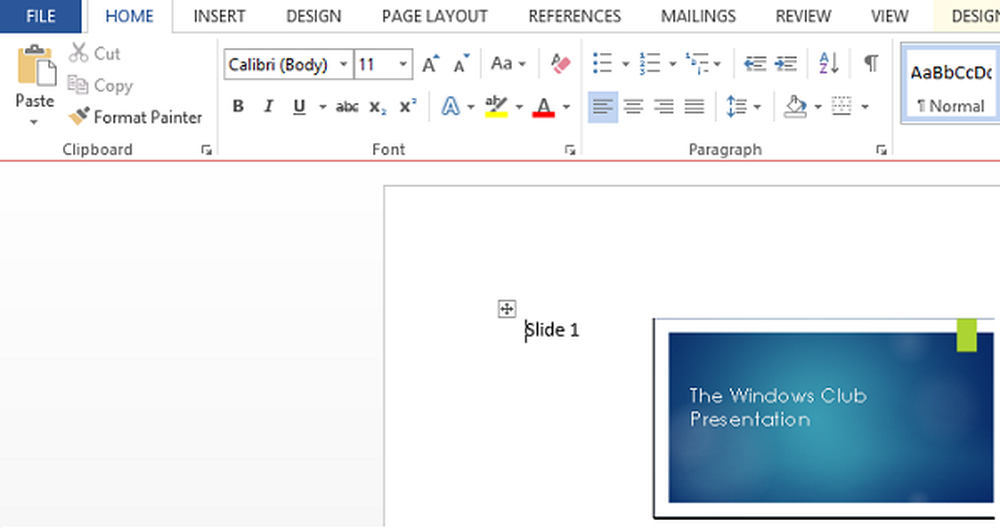
Möglicherweise sind Situationen aufgetreten, in denen Sie Text aus PowerPoint-Präsentationen in andere Anwendungen wie Microsoft Word oder Notepad extrahieren wollten. PowerPoint-Präsentationen werden normalerweise in einem proprietären Format mit der Dateierweiterung PPT gespeichert. Für die Freigabe einer PPT-Datei müssen alle beteiligten Parteien Zugriff auf Microsoft PowerPoint haben. Darüber hinaus ist die Dateigröße aufgrund der Verwendung von Grafiken (Bilder und Medien) groß. Anstatt die gesamte Präsentationsdatei zur Überprüfung an die gewünschte Person zu senden, können Sie nur den Textinhalt eines Word-Dokuments senden, das praktischer erscheint. Auf diese Weise können die relevanten Informationen in mehreren Anwendungen angezeigt und verfügbar gemacht werden. Lassen Sie uns sehen, wie Sie Text aus PowerPoint in Word extrahieren können.
Extrahieren Sie Text aus PowerPoint in Word
Öffnen Sie Ihre PowerPoint-Präsentation.

Wählen Sie die Registerkarte DATEI aus der PowerPoint-Multifunktionsleiste. Wählen Sie in der Liste der verfügbaren Optionen auf der linken Seite Export aus.

Die Präsentation kann viele Mediendateien und Bilder enthalten, daher ist es offensichtlich, dass die Größe Hunderte von MB erreichen kann. In diesem Fall müssen Sie die PPT-Datei in eine einfache Textdatei konvertieren, um die Größe zu reduzieren.
Jetzt ist es Zeit, Handzettel zu erstellen. Handouts sind einfach nur Papiere mit wenigen wichtigen Punkten, die die Grundlage für die Informationen bilden, die Sie für Ihre Präsentation verwendet haben. Handouts können erstellt werden, indem Sie die Option Handouts erstellen auswählen und dann die Option Erstellen wählen.
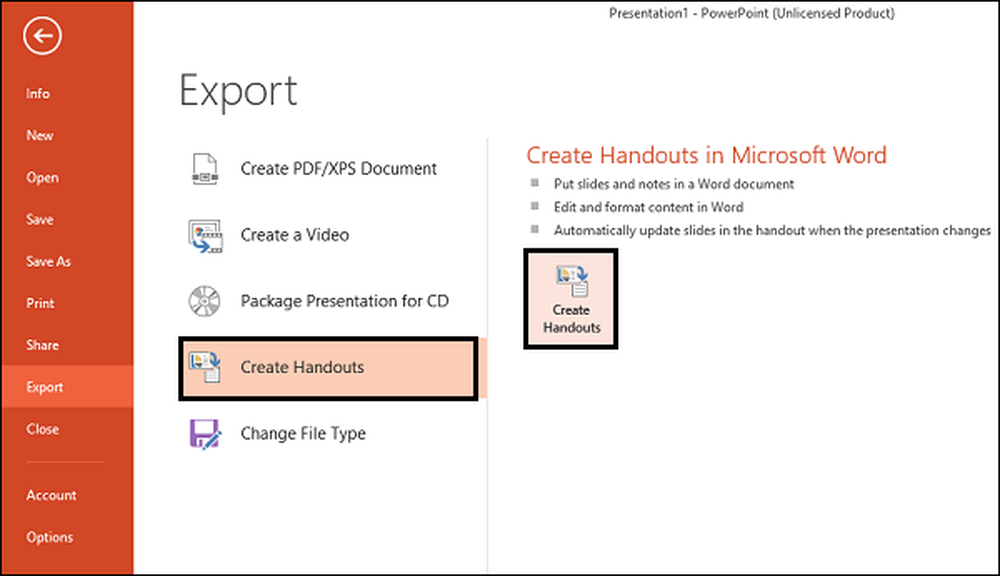
Das Fenster "An Microsoft Word senden" sollte sofort angezeigt werden. Wählen Sie hier die Art des gewünschten Seitenlayouts. Ich habe Notizen neben Folien ausgewählt. Sie können jedoch leere Zeilen neben Folien auswählen. Wenn Sie diese Option wählen, werden einfach leere Zeilen neben jeder Folie in Word erstellt. Die Person, für die Sie das Dokument freigeben, kann den Platz nutzen, um sich Notizen zu machen.

Außerdem sind in diesem Format Ihre Optionen für die zusätzliche Bearbeitung der Präsentation in Word nahezu unbegrenzt. Wenn Sie das gewünschte Layout ausgewählt haben, klicken Sie auf OK, um den Konvertierungsprozess zu starten. Nach Abschluss des Vorgangs sollten Sie ein neues Word-Dokument mit allen Ihren Folien und den entsprechenden Textlayouts beobachten.